Jupyter は、オープンソースで無料のWebベースの開発環境です。このノートブックは、主にライブコーディングに使用されます。 Jupyter Notebookを使用すると、ユーザーは機械学習、計算ジャーナリズム、科学計算のワークフローを設定および整理することもできます。 Jupyterを利用することで、メモを共有したり、出力を操作したり、選択した言語でコードを記述したり、その他の多くの重要な機能を使用したりできます。
インストールの方法を検討します 、起動 、およびアンインストール Jupyterノートブック Ubuntu 22.04 次の投稿で。
Ubuntu22.04にJupyterNotebookをインストールするにはどうすればよいですか?
Ubuntu 22.04にJupyterノートブックをインストールするには、以下の手順を実行してください。
ステップ1:python3をインストールする
最初にpython3をインストールします システムにまだ設定されていない場合。そのためには、以下のコマンドを使用します:
$ sudo apt install python3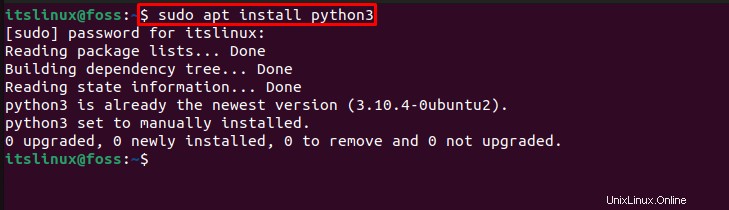
次のステップに進み、Python3pipをインストールします。
ステップ2:python3-pipをインストールする
2番目のステップでは、python3-pipをインストールします Ubuntu 22.04システムの場合:
$ sudo apt install python3-pip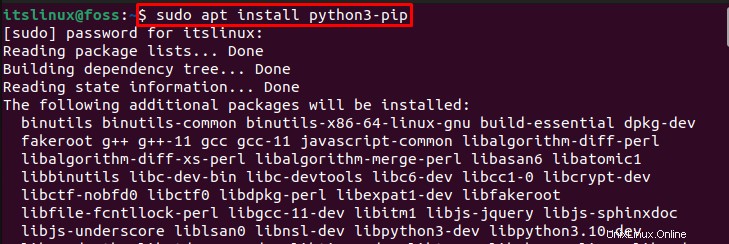
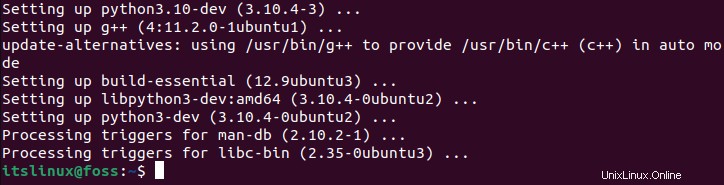
次のステップに進んでpipをアップグレードしましょう。
ステップ3:pipバージョンをアップグレードする
インストール後、アップグレード ピップ 以下のコマンドを使用したバージョン:
$ sudo pip3 install --upgrade pip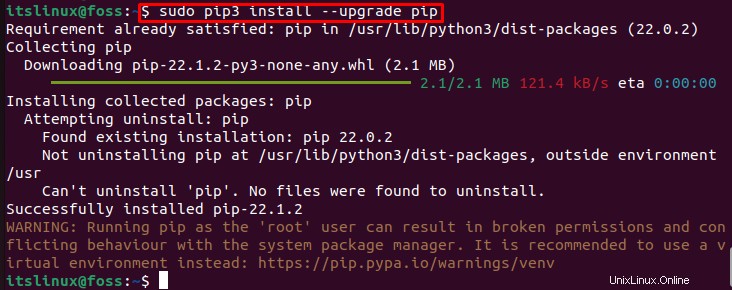
ステップ4:仮想環境のインストール
次の手順では、仮想環境「 virtualenv」をインストールします 」pip3を使用 :
$ sudo pip3 install virtualenv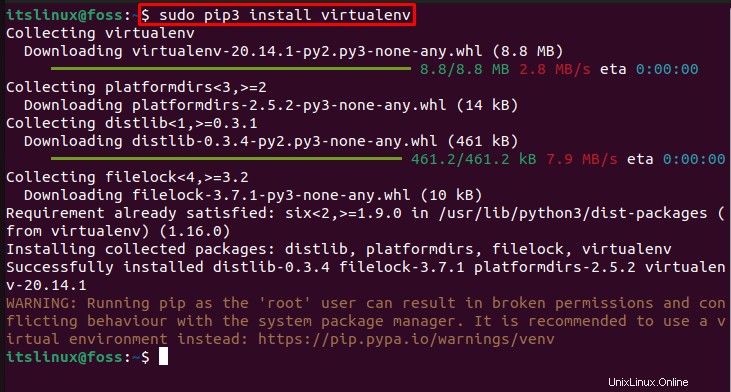
ステップ5:Jupyterディレクトリを作成して開きます
仮想環境をインストールした後、「 jupyter」という名前のディレクトリを作成します 」を使用して「mkdir ”コマンド:
$ mkdir jupyter
次に、指定された「 cd」を使用して開きます ”コマンド:
$ cd jupyter
ステップ6:jup_notebook仮想環境を作成してアクティブ化する
次のステップで、「jup _notebook」を作成します ”仮想環境:
$ virtualenv jup_notebook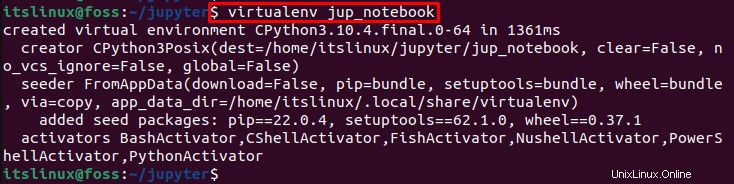
次に、「 jup_notebook」をアクティブにします ”下記のコマンドを使用した仮想環境:
$ source jup_notebook/bin/activate
ステップ7:jupyterをインストールする
提供されたコマンドを実行して、Ubuntu22.04システムにjupyterをインストールします。
$ pip3 install jupyter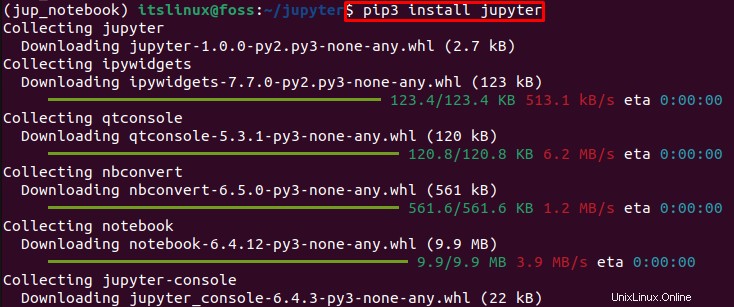
与えられた出力は、JupyterノートブックがUbuntu22.04システムに正常にインストールされたことを示しています。
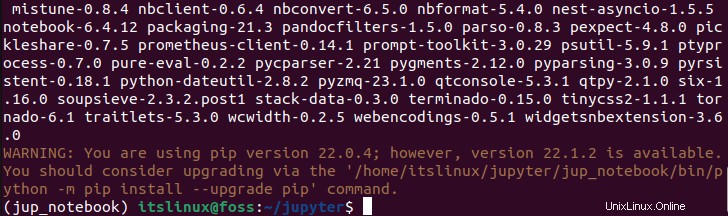
Ubuntu 22.04でJupyterノートブックを起動するにはどうすればよいですか?
Jupyter Notebookを起動して使用するには、Ubuntuのターミナルで以下のコマンドを実行します。
$ jupyter notebook
コマンドが正常に実行されると、ブラウザでJupyterノートブックが開きます。 Jupyter Notebookが開かない場合は、強調表示されたリンクをコピーしてブラウザーに貼り付けて開きます。
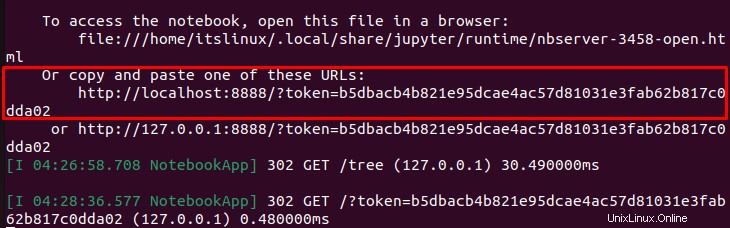
ご覧のとおり、Ubuntu22.04でJupyterノートブックを正常に起動しました:
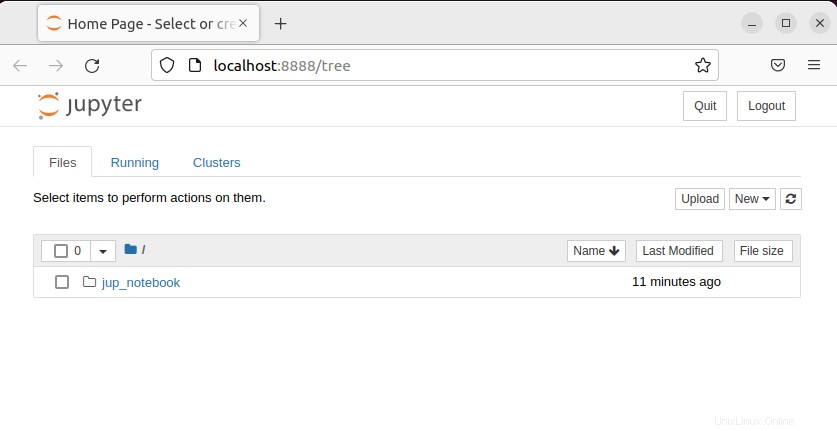
Jupyterのアンインストール方法に移りましょう。
Ubuntu 22.04でJupyterノートブックをアンインストールする方法は?
次のコマンドを実行して、Ubuntu22.04からJupyterノートブックをアンインストールします。
$ pip3 uninstall jupyter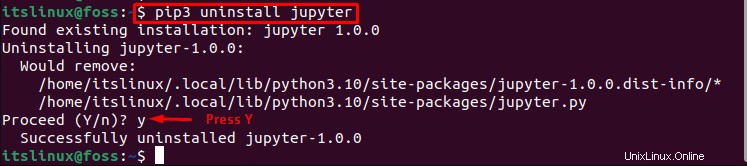
Jupyterノートブックのインストール、起動、アンインストールに必要なすべての手順について説明しました。 Ubuntu22.04に。
結論
Ubuntu 22.04にJupyterをインストールするには、最初に python3が必要です。 システム上。次に、「 $ sudo apt install python3-pip 」を実行して、python3-pipをインストールします。 " 指図。次に、仮想環境を作成してアクティブ化し、「 $ pip3 install jupyter」を使用してUbuntu22.04にJupyterノートブックをインストールします。 ターミナルの」コマンド。この記事では、Jupyterノートブックのインストール、起動、およびアンインストールの方法を効果的に詳しく説明しました。 Ubuntu22.04で。